Rumah >pangkalan data >tutorial mysql >Cara menggunakan Docker untuk membina mysql yang boleh diakses secara luaran
Cara menggunakan Docker untuk membina mysql yang boleh diakses secara luaran
- WBOYWBOYWBOYWBOYWBOYWBOYWBOYWBOYWBOYWBOYWBOYWBOYWBke hadapan
- 2023-05-27 09:49:352233semak imbas
Pasang mysql 8.0
docker run -p 63306:3306 -e mysql_root_password=zhaooleemysql --name zhaooleemysqldb -d mysql:8.0
p 53306:3306 Petakan port 3306 bekas docker ke port 63306 hos
- -e mysql_root_password=zhaooleemysql Kata laluan log masuk pengguna akar ialah zhaooleemysql
- --name zhaooleemysqldb Nama bekas baharu ialah zhaooleemysq> mysql :8.0 Versi pangkalan data mysql yang digunakan ialah 8.0
docker exec -it zhaooleemysqldb bash
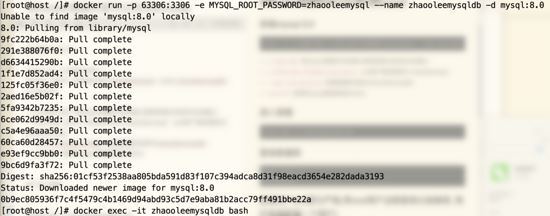
mysql -uroot -p
zhaooleemysql
Buat pengguna baharu (8.0 lebih ketat, lebih menyusahkan untuk log masuk dari jauh dengan pengguna akar, kami memilih untuk mencipta pengguna baharu)
create user 'zhaoolee' identified with mysql_native_password by 'eelooahzpw';Nama pengguna baharu ialah zhaoolee
Kaedah penyulitan kata laluan ialah zhaoolee mysql_native_password Kata laluan untuk pengguna baharu ialah eelooahzpwmysql_native_passwordeelooahzpw
grant all privileges on *.* to 'zhaoolee';
flush privileges;
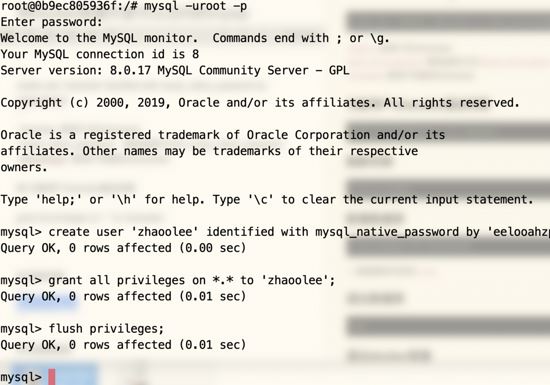 Pangkalan data baharu
Pangkalan data baharu
create database v2fy charset=utf8;
Nama pangkalan data baharu ialah
v2fyKeluar pangkalan data
exit
Keluar dari bekas docker
control + p + q
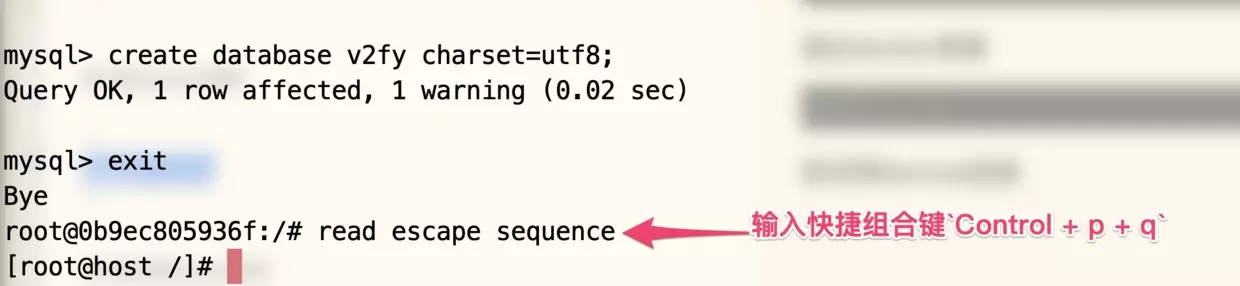 Cuba sambungkan dengan navicat
Cuba sambungkan dengan navicat
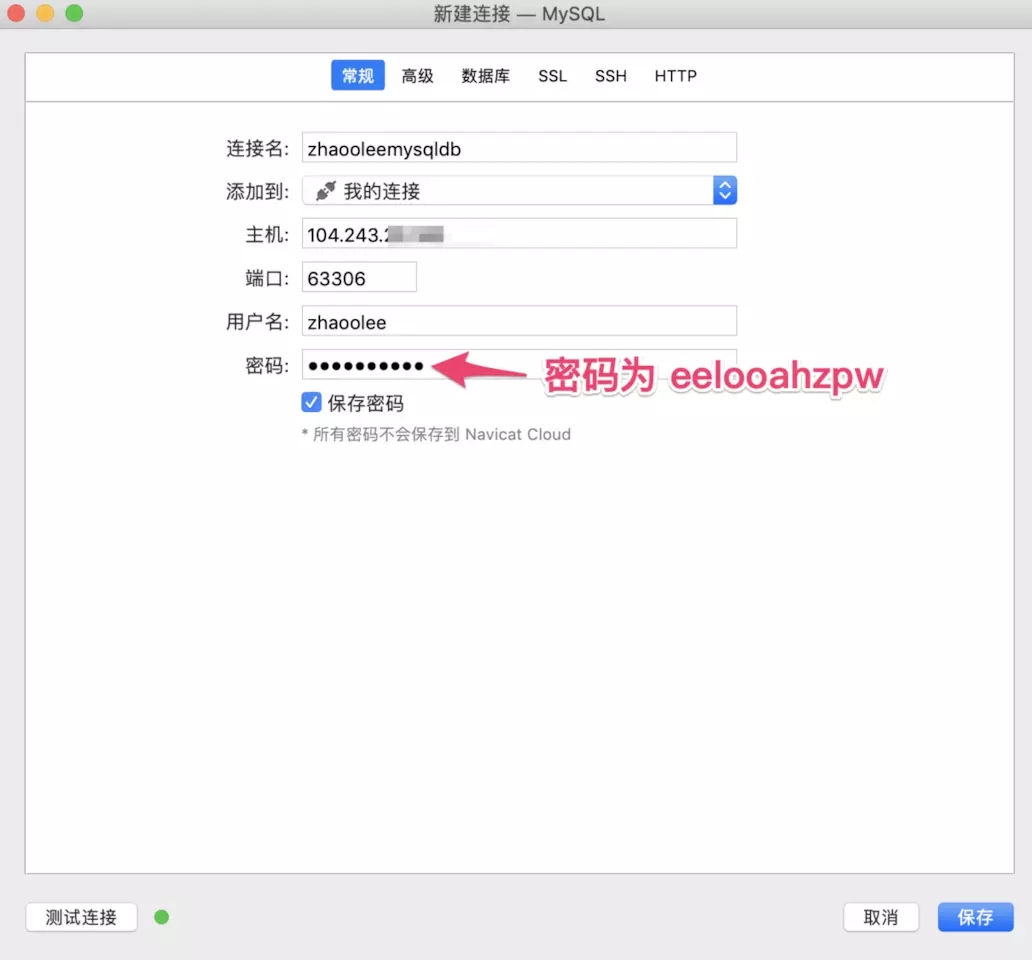
Atas ialah kandungan terperinci Cara menggunakan Docker untuk membina mysql yang boleh diakses secara luaran. Untuk maklumat lanjut, sila ikut artikel berkaitan lain di laman web China PHP!

